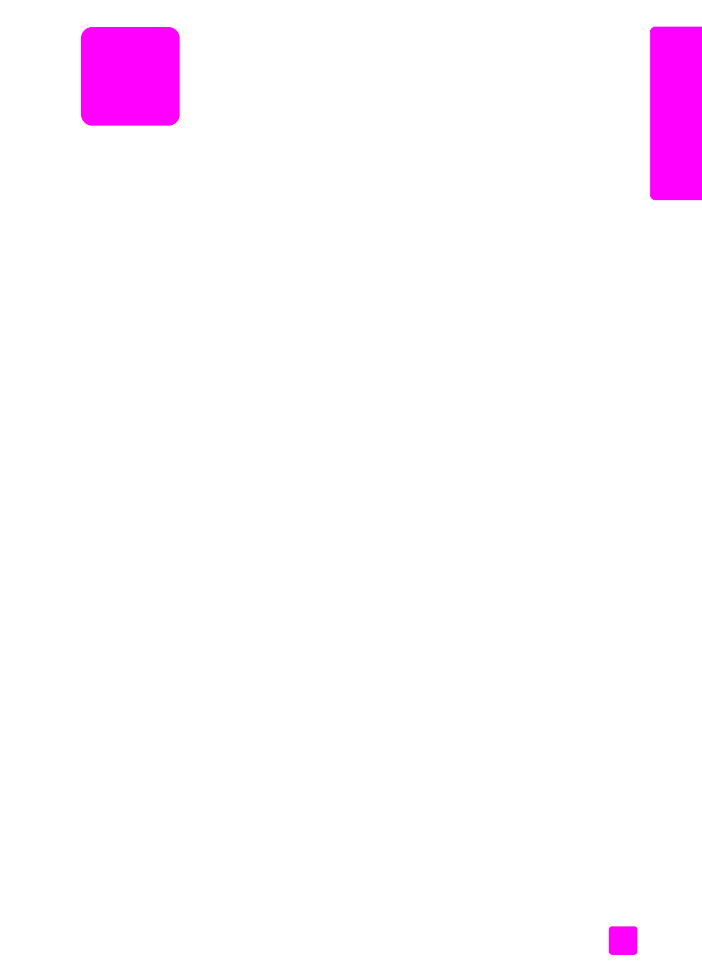
Risoluzione dei problemi relativi all'installazione software e hardware
a
pagina 101
•
Risoluzione dei problemi relativi alla configurazione del fax
a pagina 109
•
Risoluzione dei problemi relativi alla configurazione di HP Instant Share
a
pagina 114
Risoluzione dei problemi relativi all'installazione software e hardware
Se si verifica un problema con il software o l'hardware durante l'installazione,
vedere le sezioni seguenti per una possibile soluzione.
Durante una normale installazione del software dell'unità HP Officejet, si
verificano le seguenti situazioni:
•
Il CD-ROM dell'unità HP Officejet si avvia automaticamente
•
Viene installato il software
•
I file vengono copiati sul disco rigido
•
Viene richiesto di collegare l'unità HP Officejet
•
Sulla schermata di installazione guidata, vengono visualizzati un segno di
spunta e un OK verde
•
Viene richiesto di riavviare il computer
•
Viene eseguita la configurazione guidata fax
•
Viene eseguito il processo di registrazione
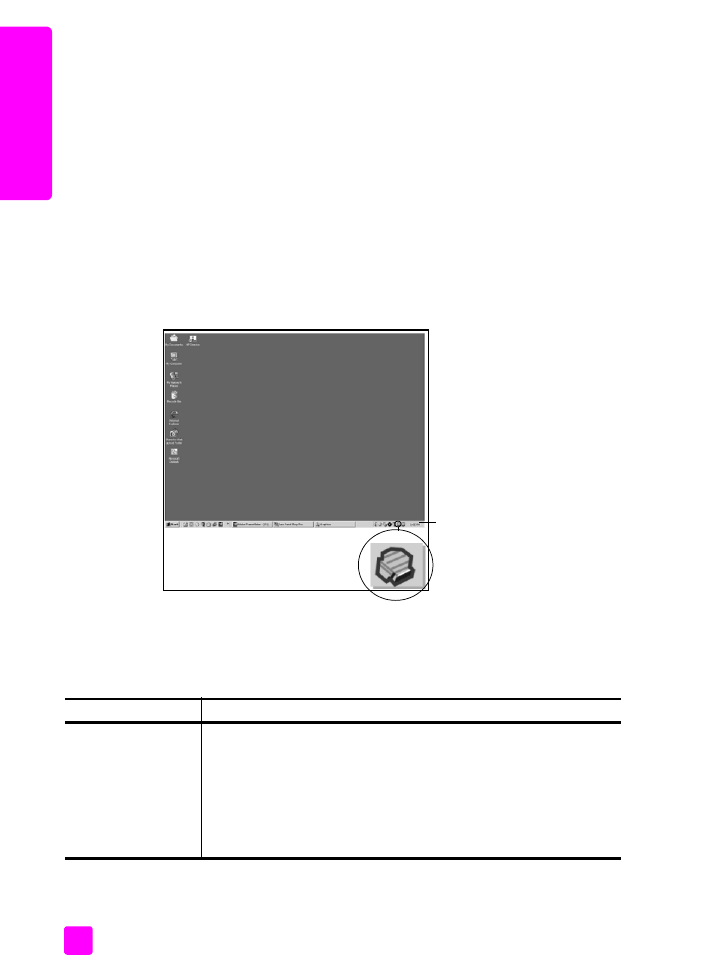
HP Officejet 5500 Series
Capitolo 14
102
Ri
soluzion
e d
ei pr
obl
emi
Se una di queste operazioni non si verifica, il motivo potrebbe essere un
problema con l'installazione. Per controllare la corretta installazione su un PC,
verificare quanto segue:
•
Fare doppio clic su HP Officejet e assicurarsi che le icone principali
(scansione foto, scansione documento, invia fax e Galleria HP) siano
visualizzate in HP Director. Se le icone non vengono visualizzate
immediatamente, potrebbe essere necessario attendere alcuni minuti per il
collegamento dell'unità HP Officejet al computer. In caso contrario,
effettuare le operazioni riportate di seguito.
•
Aprire la finestra di dialogo Stampanti e controllare che l'unità
HP Officejet sia presente nell'elenco.
Verificare che sulla barra delle applicazioni sia presente l'icona di HP Officejet.
La presenza dell'icona indica che l'unità HP Officejet è pronta. Generalmente,
l'icona di HP Officejet viene visualizzata nell'angolo inferiore destro del
desktop nella barra delle applicazioni.
Risoluzione dei problemi relativi all'installazione software
Questa sezione contiene suggerimenti utili per risolvere qualsiasi problema che
potrebbe verificarsi durante l'installazione del software HP Officejet.
Barra delle
applicazioni
Problema
Possibile causa e soluzione
Quando si inserisce il
CD-ROM nell'unità
CD-ROM del
computer, non
accade nulla
Se non viene visualizzato nulla sullo schermo del computer dopo
l'inserimento del CD-ROM HP Officejet 5500 Series nella relativa unità
del computer:
1
Dal menu
Start
di Windows, scegliere
Esegui
.
2
Nella finestra di dialogo Esegui, digitare
d:\setup.exe
(se l'unità
CD-ROM non è stata assegnata alla lettera d, utilizzare la lettera
appropriata), quindi fare clic su
OK
.
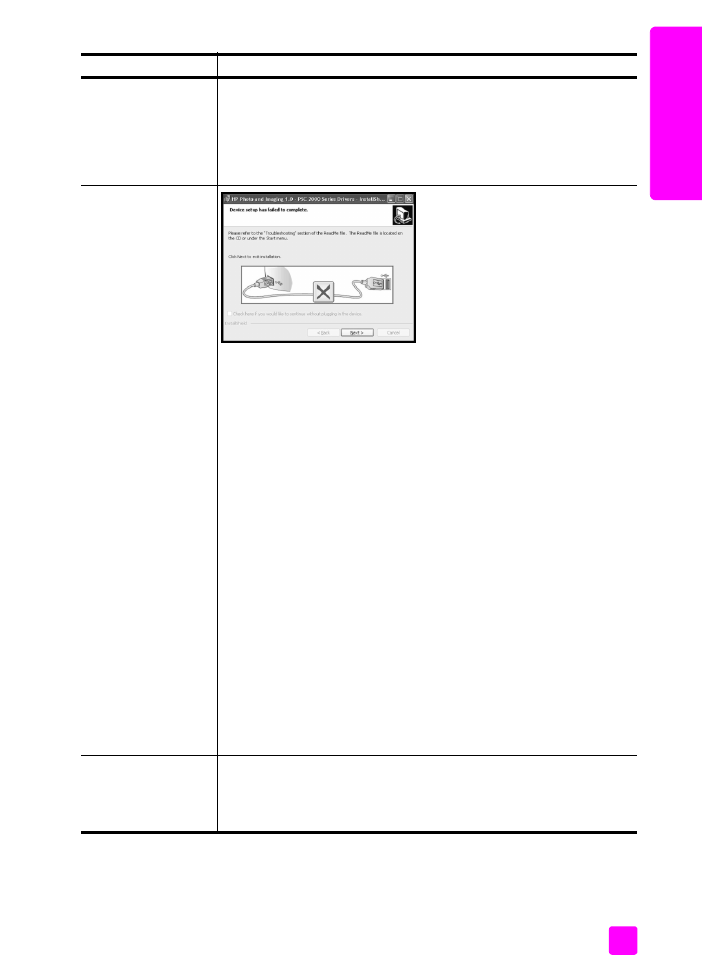
Guida di riferimento
Informazioni sulla risoluzione dei problemi
103
Risoluzion
e d
ei pr
obl
emi
Durante
l'installazione viene
visualizzata la
schermata relativa ai
controlli di sistema
minimi
Se tale schermata viene visualizzata, il sistema non dispone dei
requisiti minimi per l'installazione del software. Fare clic su
Dettagli
per
informazioni dettagliate sul problema specifico. Risolvere il problema
prima di tentare l'installazione del software.
Viene visualizzata
una X rossa sul
prompt di
collegamento USB
Se la X rossa viene effettivamente visualizzata sulla richiesta di
collegamento USB, effettuare le operazioni riportate di seguito:
1
Verificare che il coperchio del pannello anteriore sia fissato
saldamente, quindi scollegare l'unità HP Officejet e ricollegarla.
2
Verificare il corretto inserimento dei cavi di alimentazione e USB.
3
Verificare che il cavo USB sia stato collegato correttamente
seguendo la procedura riportata di seguito:
–
Scollegare il cavo USB e ricollegarlo.
–
Non collegare il cavo USB a una tastiera o a un hub non
alimentato.
–
Verificare che la lunghezza del cavo USB non superi i 3 metri.
–
Se si dispone di numerose periferiche USB collegate al
computer, scollegare le altre periferiche durante
l'installazione.
4
Continuare con l'installazione e riavviare il computer quando
richiesto. Aprire quindi HP Director e controllare la presenza delle
icone principali (scansione foto, scansione documento, invia fax e
Galleria HP).
5
Se le icone principali non sono state ancora visualizzate in
HP Director, rimuovere il software e reinstallarlo come descritto
nella sezione
Alcune icone non sono presenti in HP Director
a
pagina 104.
È stato ricevuto un
messaggio di errore
sconosciuto
Se si riceve un messaggio di errore sconosciuto, tentare di proseguire
con l'installazione. Se non è possibile, interrompere l'installazione e
iniziarla nuovamente.
Problema
Possibile causa e soluzione
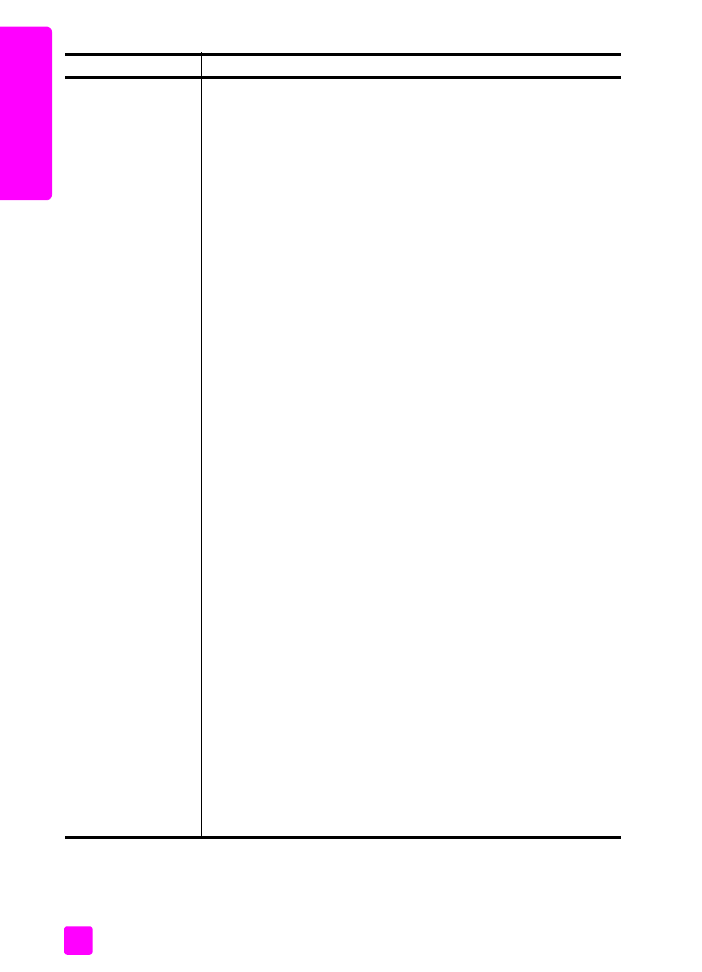
HP Officejet 5500 Series
Capitolo 14
104
Ri
soluzion
e d
ei pr
obl
emi
Alcune icone non
sono presenti in
HP Director
Se le icone principali (scansione foto, scansione documento, invia fax
e Galleria HP) non sono visualizzate, è possibile che l'installazione non
sia completa.
Se l'installazione non è completa, potrebbe essere necessario
disinstallare e reinstallare il software. Non cancellare semplicemente i
file di programma dell'unità HP Officejet dal disco rigido. Assicurarsi
di averli eliminati in maniera appropriata utilizzando l'utilità di
disinstallazione fornita nel gruppo di programmi dell'unità
HP Officejet.
Per eseguire la disinstallazione da un computer Windows
1
Scollegare l'unità HP Officejet dal computer.
2
Sulla barra delle applicazioni di Windows, fare clic su
Start
,
Programmi
Tutti i programmi
(XP),
Hewlett-Packard
,
HP Officejet
5500 Series
,
Disinstalla software
.
3
Seguire le indicazioni visualizzate sullo schermo.
4
Se viene visualizzata una richiesta di eliminazione di file
condivisi, fare clic su
No
.
Tale eliminazione potrebbe compromettere il funzionamento di
altri programmi che utilizzano gli stessi file.
5
Al termine della disinstallazione del software, scollegare l'unità
HP Officejet e riavviare il computer.
Nota
È importante che l'unità HP Officejet venga scollegata prima
di riavviare il computer.
6
Per reinstallare il software, inserire il CD-ROM HP Officejet 5500
Series nella relativa unità del computer e seguire le istruzioni
visualizzate sullo schermo.
7
Al termine dell'installazione del software, collegare HP Officejet
al computer. Accendere HP Officejet utilizzando il pulsante On.
Per proseguire l'installazione, seguire le istruzioni visualizzate
sullo schermo e le indicazioni riportate sul Poster di installazione
fornito con l'unità HP Officejet.
Dopo aver collegato e attivato l'unità HP Officejet, è possibile che
sia necessario attendere alcuni minuti prima del completamento
degli eventi Plug and Play.
Al termine dell'installazione del software, viene visualizzata
l'icona Monitor di stato nella barra delle applicazioni.
8
Per verificare la corretta installazione del software, fare doppio
clic sull'icona HP Director presente sul desktop. Se in HP Director
vengono visualizzate le icone principali (scansione foto,
scansione documento, invia fax e Galleria HP), il software è stato
installato correttamente.
Problema
Possibile causa e soluzione
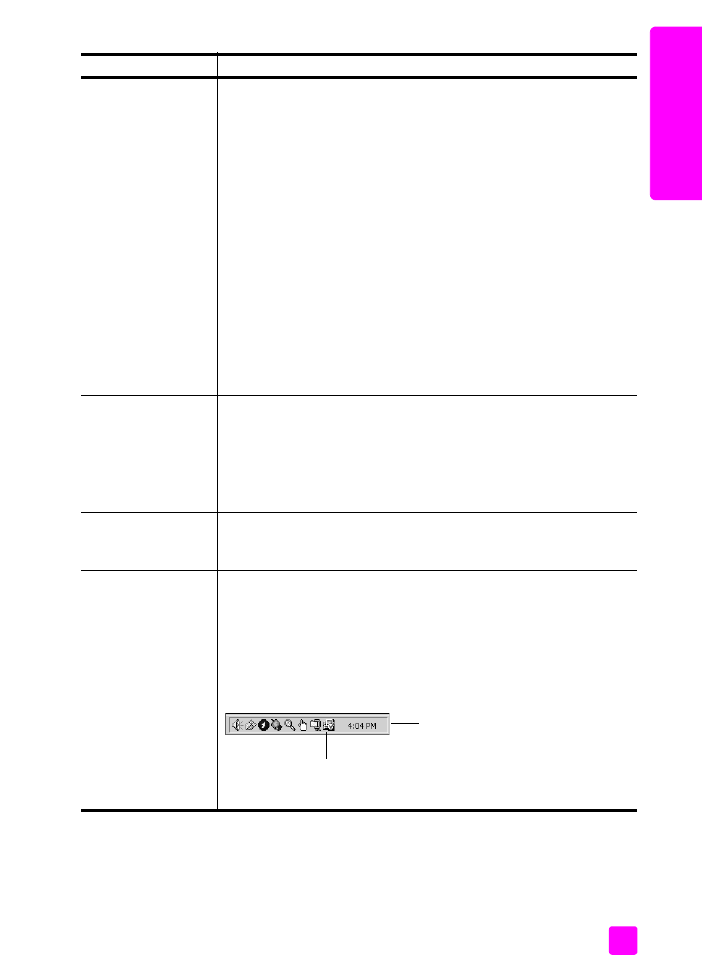
Guida di riferimento
Informazioni sulla risoluzione dei problemi
105
Risoluzion
e d
ei pr
obl
emi
Alcune icone non
sono presenti in
HP Director
(continua)
Per eseguire la disinstallazione da un computer Macintosh
1
Scollegare l'unità HP Officejet dal Macintosh.
2
Fare doppio clic sulla cartella
Applicazioni:Software HP All-in-
One
.
3
Fare doppio clic su
HP Uninstaller
.
4
Seguire le istruzioni riportate sullo schermo.
5
Al termine della disinstallazione del software, scollegare l'unità
HP Officejet e riavviare il computer.
6
Per reinstallare il software, inserire il CD-ROM HP Officejet 5500
Series nella relativa unità del computer.
Nota
Durante la reinstallazione del software, seguire le istruzioni
riportate nel Poster di installazione. Non collegare l'unità
HP Officejet al computer fino al completamento dell'installazione
del software.
7
Dalla Scrivania, aprire il CD-ROM, fare doppio clic su
HP All-in-
One Installer
e seguire le istruzioni visualizzate.
La configurazione
guidata del fax non
viene avviata
Se la configurazione guidata del fax non viene avviata
automaticamente, avviarla nel modo seguente:
1
Avviare
HP Director
dalla cartella Hewlett-Packard nel menu
Start
di Windows.
2
Fare clic sul menu
Impostazioni
e selezionare
Configurazione e
impostazioni fax
, quindi
Configurazione guidata fax
.
La schermata di
registrazione non
viene visualizzata
Se si desidera registrare l'unità HP Officejet, ma la registrazione in
linea non viene visualizzata automaticamente, avviare il programma di
registrazione del prodotto nella cartella HP nel menu
Start
di Windows.
Il Digital Imaging
Monitor non viene
visualizzato nella
barra delle
applicazioni
Se il Digital Imaging Monitor non viene visualizzato nella barra delle
applicazioni, attendere alcuni minuti. Se il problema persiste, fare clic
su HP Director per verificare la presenza delle icone principali. Per
ulteriori informazioni, vedere
Alcune icone non sono presenti in
HP Director
a pagina 104.
Generalmente, la barra delle applicazioni viene visualizzata
nell'angolo inferiore destro del desktop di Windows.
Problema
Possibile causa e soluzione
Icona di HP Digital Imaging Monitor
Barra delle applicazioni
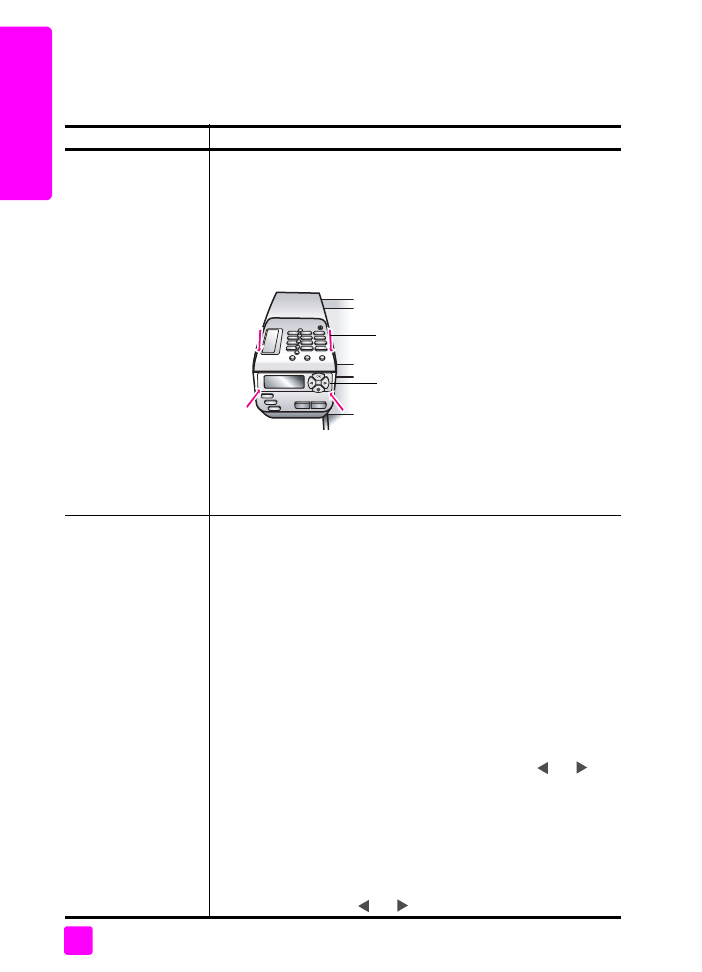
HP Officejet 5500 Series
Capitolo 14
106
Ri
soluzion
e d
ei pr
obl
emi
Risoluzione dei problemi relativi all'installazione hardware
Questa sezione contiene suggerimenti utili per risolvere qualsiasi problema che
è possibile riscontrare durante l'installazione dell'hardware HP Officejet.
Problema
Possibile causa e soluzione
Ricezione di un
messaggio sul display
del pannello anteriore
con la richiesta di
fissare il coperchio del
pannello
Questo messaggio indica che il coperchio del pannello anteriore non
è fissato oppure che è stato fissato in maniera errata. Accertarsi di
aver fissato il frontalino secondo le procedure indicate di seguito e di
averlo collocato saldamente in posizione.
1
Allineare il coperchio del pannello anteriore più largo ai
pulsanti posti sul lato superiore dell'unità HP Officejet e farlo
scattare in posizione.
2
Allineare il coperchio del pannello anteriore più piccolo ai
pulsanti posti sul lato anteriore dell'unità HP Officejet e farlo
scattare in posizione.
3
Accertarsi che tutti i pulsanti non incontrino impedimenti.
Il pannello anteriore
visualizza la lingua
errata
L'unità HP Officejet è stata impostata con il paese/regione o la lingua
errata. In genere, la lingua e il paese/regione vengono configurati
durante l'impostazione iniziale dell'unità HP Officejet. Tuttavia, è
possibile modificare queste impostazioni in qualsiasi momento
utilizzando la procedura seguente:
1
Premere
Imposta
.
2
Premere
6
, quindi
3
.
Viene così selezionata l'opzione Preferenze e successivamente
Imposta lingua/paese.
Dopo l'avvio della routine, viene visualizzata la seguente
richiesta sul display del pannello anteriore:
Premere 11 per inglese?
Se si desidera impostare la lingua inglese, digitare 11 con la
tastiera o scorrere i paesi e le regioni utilizzando
o
. In
caso contrario, attendere cinque secondi affinché venga
impostata sul display la lingua disponibile successiva. Quando
si individua la lingua desiderata, inserire il numero a due cifre
utilizzando la tastiera.
3
Alla richiesta di conferma della lingua, premere
1
per Sì o
2
per
No. Viene richiesto di scegliere tra tutti i paesi e le regioni
relativi alla lingua selezionata. È possibile scorrere i paesi e le
regioni utilizzando
o
.
Coperchio più largo
Coperchio più piccolo
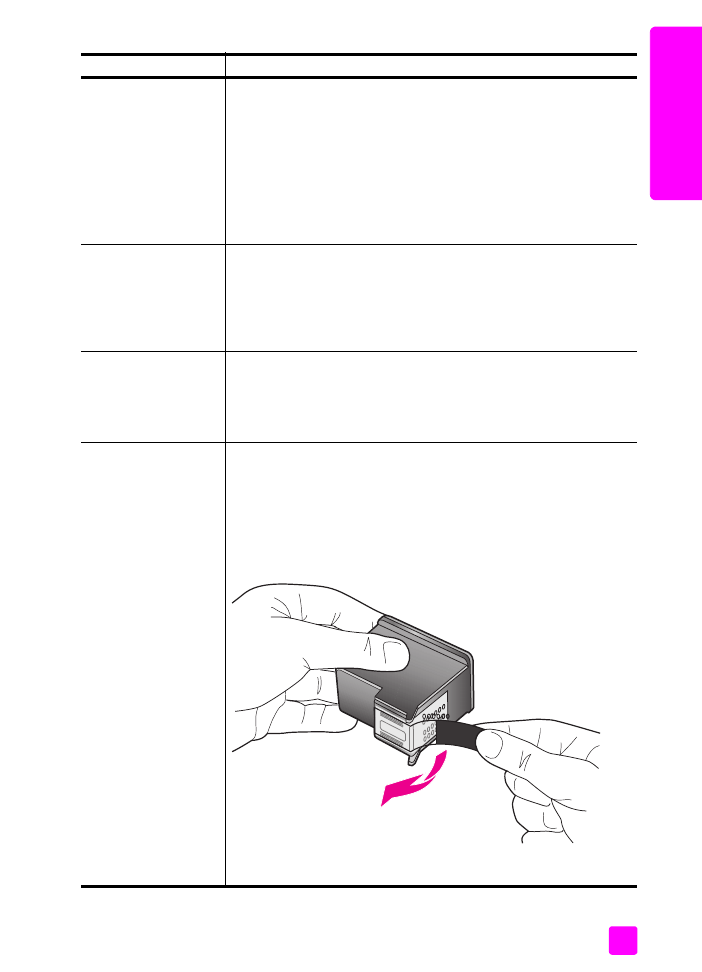
Guida di riferimento
Informazioni sulla risoluzione dei problemi
107
Risoluzion
e d
ei pr
obl
emi
Il pannello anteriore
visualizza la lingua
errata
(continua)
4
Tramite la tastiera, digitare il numero a due cifre corrispondente
al paese o alla regione desiderato.
5
Quando richiesto, premere
1
per Sì o
2
per No.
6
È possibile confermare la lingua e il paese/regione stampando
un rapporto di auto-test, come mostrato di seguito:
a. Premere
Imposta
.
b. Premere
1
, quindi
4
.
Viene selezionata l'opzione Stampa rapporto, quindi Rapporto
auto-test.
Ricezione di un
messaggio sul display
del pannello anteriore
con la richiesta di
allineamento delle
cartucce di stampa
L'unità HP Officejet richiede di allineare le cartucce ogni volta che si
installa una nuova cartuccia di stampa. Per ulteriori informazioni,
vedere
Allineamento delle cartucce di stampa
a pagina 69.
L'unità HP Officejet
non si accende
Se l'unità HP Officejet non si accende, controllare ogni collegamento
dalla presa di corrente all'unità HP Officejet e attendere alcuni
secondi per l'accensione dell'unità HP Officejet. Inoltre, se l'unità
HP Officejet è collegata a una basetta di alimentazione, verificare
che tale basetta sia accesa.
L'unità HP Officejet
non stampa
Accertarsi che la cartuccia di stampa non abbia esaurito l'inchiostro.
Per eseguire tale operazione, vedere
Stampa di un rapporto auto-test
a pagina 65.
Tuttavia, prima di eseguire tale operazione, controllare la cartuccia di
stampa per accertarsi di aver rimosso correttamente la confezione di
imballaggio. Facendo attenzione a non toccare i contatti in rame o gli
ugelli dell'inchiostro, accertarsi di aver tirato con cautela la linguetta
rosa per rimuovere il nastro di plastica.
Se la cartuccia di stampa deve essere sostituita, vedere
Sostituzione
delle cartucce di stampa
a pagina 67.
Problema
Possibile causa e soluzione
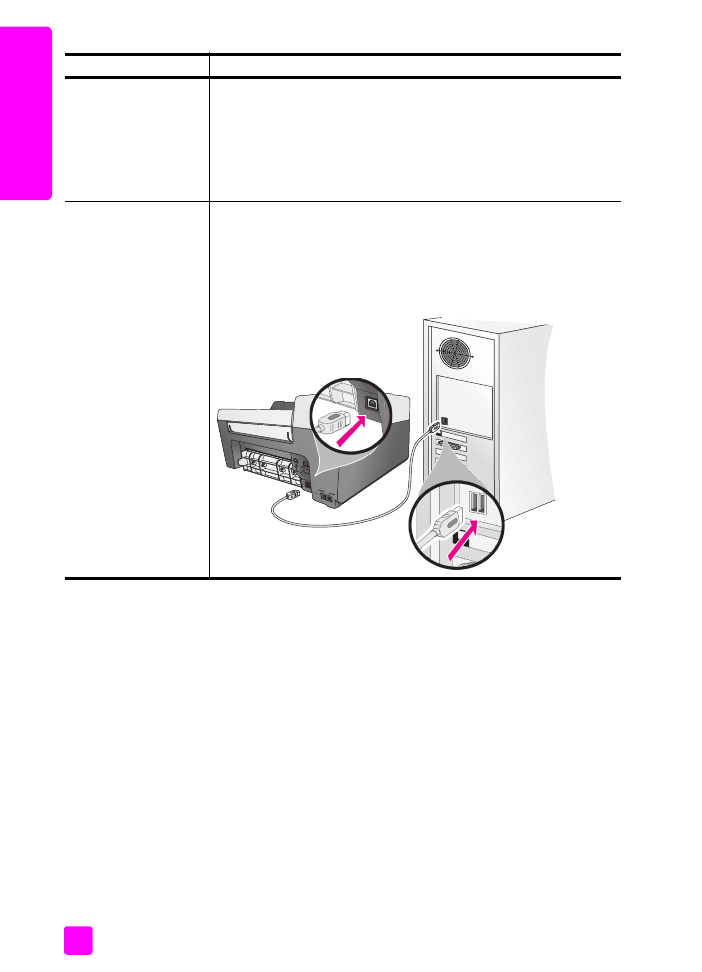
HP Officejet 5500 Series
Capitolo 14
108
Ri
soluzion
e d
ei pr
obl
emi
Guida supplementare alla risoluzione dei problemi d'installazione
È possibile fare riferimento al file Leggimi per ulteriori informazioni su possibili
problemi relativi all'installazione. In Windows, è possibile accedere al file
Leggimi dal pulsante Start sulla barra delle applicazioni; selezionare
Programmi
,
Hewlett-Packard
,
HP Officejet 5500 Series
,
Visualizza il file
Leggimi
. In Macintosh OS 9 o OS X, è possibile accedere al file Leggimi
facendo doppio clic sull'icona che si trova nella cartella al livello superiore del
CD-ROM del software HP Officejet.
Il file Leggimi fornisce ulteriori informazioni, quali:
•
Uso del programma di reinstallazione in seguito a un'installazione non
riuscita per riportare il computer a uno stato che consenta la
reinstallazione dell'unità HP Officejet.
•
Uso del programma di reinstallazione in Windows 98 per effettuare il
ripristino di un driver di sistema USB composito mancante.
Questo errore potrebbe verificarsi se l'hardware viene installato prima
dell'installazione del software. Dopo aver eseguito il programma di
reinstallazione, riavviare il PC e installare il software HP Officejet prima di
collegare l'unità HP Officejet al computer.
Ricezione di un
messaggio sul display
del pannello anteriore
relativo a un
inceppamento della
carta o a un carrello
bloccato
In tal caso, è possibile che sia presente del materiale di imballaggio
all'interno dell'unità HP Officejet. Sollevare e aprire lo sportello di
accesso al carrello di stampa per esaminare le cartucce di stampa e
rimuovere il materiale di imballaggio o altri elementi non necessari.
Il cavo USB non è
collegato
Il collegamento del computer all'unità HP Officejet tramite un cavo
USB è molto semplice. Inserire semplicemente un'estremità del cavo
USB nel retro del computer e l'altra nel retro dell'unità HP Officejet. È
possibile collegarsi a una qualsiasi porta USB presente sul retro del
computer.
Problema
Possibile causa e soluzione
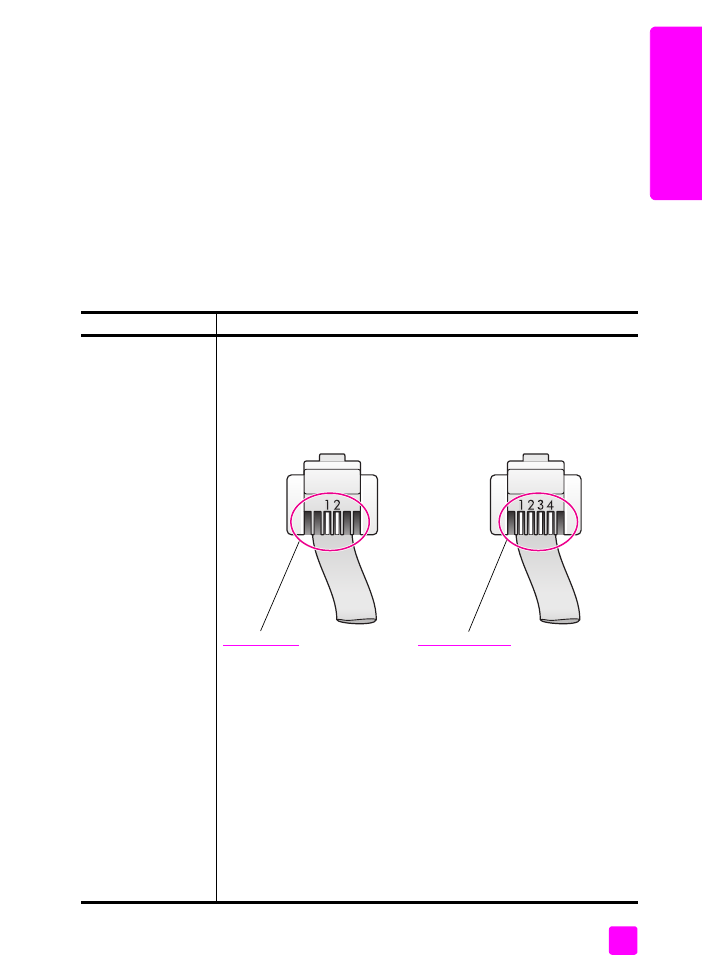
Guida di riferimento
Informazioni sulla risoluzione dei problemi
109
Risoluzion
e d
ei pr
obl
emi
Inoltre, è possibile reperire ulteriori informazioni visitando il sito Web HP al
seguente indirizzo:
www.hp.com/support